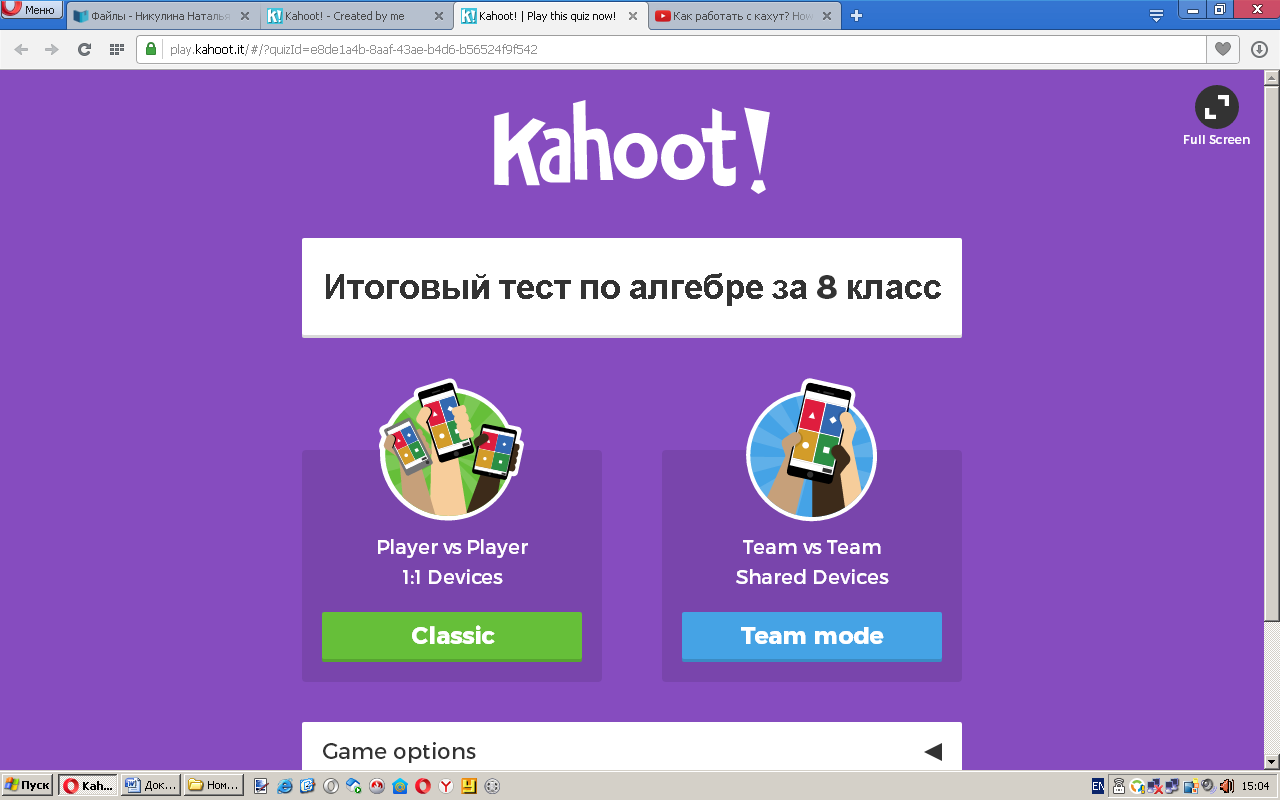Современные телефоны, планшеты, которые постоянно в руках у наших детей на переменах можно использовать и в образовательном процессе. Ученики могут отвечать на созданные учителем тесты с любого устройства, имеющего доступ к Интернету. Например, для быстрой проверки знаний ваших учащихся возможно применить тесты, викторины, опросы составленные и хранящиеся на сервисе Kahoot. Это одна из замечательных возможностей привлечь детей к изучению вашего предмета. В своей статье я хотела бы поделиться с навыками использования данного средства.
Просмотр содержимого документа
«Нетрадиционные средства информационных технологий: сервис Kahoot»
Нетрадиционные средства информационных технологий:
сервис Kahoot
Современные телефоны, планшеты, которые постоянно в руках у наших детей на переменах можно использовать и в образовательном процессе. Ученики могут отвечать на созданные учителем тесты с любого устройства, имеющего доступ к Интернету. Например, для быстрой проверки знаний ваших учащихся возможно применить тесты, викторины, опросы составленные и хранящиеся на сервисе Kahoot. Это одна из замечательных возможностей привлечь детей к изучению вашего предмета.
 Первое, что необходимо сделать – это бесплатно зарегистрироваться как учитель на сайте https://create.kahoot.it/login .
Первое, что необходимо сделать – это бесплатно зарегистрироваться как учитель на сайте https://create.kahoot.it/login .
 Ввод логина и пароля после регистрации.
Ввод логина и пароля после регистрации. 
После входа на сайт главное окно сайта выглядит так:
Рассмотрим, как создавать задания с множественными ответами. Для этого нужно выбрать Quiz

Задаем: тему теста; описание теста; указываем язык, на котором будет составлен тест; указываем категорию людей, на которую ориентируемся, например для школьников; для публикации теста выбираем Everyone.Можно загрузить картинку на начальную страницу теста. Нажимаем ОК в верхнем правом углу.

Далее осталось создать вопросы теста. Выбираем Add question.
Формулируем задание (у меня это График задается уравнением), указываем время на обдумывание, вставляем картинку или видео (с вашего компьютера), вписываем варианты ответов (их может быть от 2 до 4), отмечаем правильный ответ (зеленая галочка). Если за ответ будем начислять баллы, то выбираем YES, иначе NO. Нажимаем Next. Создаем следующий вопрос.

Возможно редактировать слайд задания  ,
,
дублировать слайд  , удалить
, удалить  .
.

Для сохранения и публикации выбираете Save.

Этим поделиться в соцсетях
Начать игру
Предварительный просмотр
Редактировать
Созданная вами работа сохраняется у вас на страничке в разделе My Kahoots. После его вы можете начать играть с детьми. Также вы можете сохранить понравившиеся работы других пользователей, они появятся в разделе My Favorites.

Для того чтобы запустить игру и поиграть с детьми нужно нажать Play. Можно выбрать режим один на один или в группах. В режиме Classic мы так же играли несколькими командами.
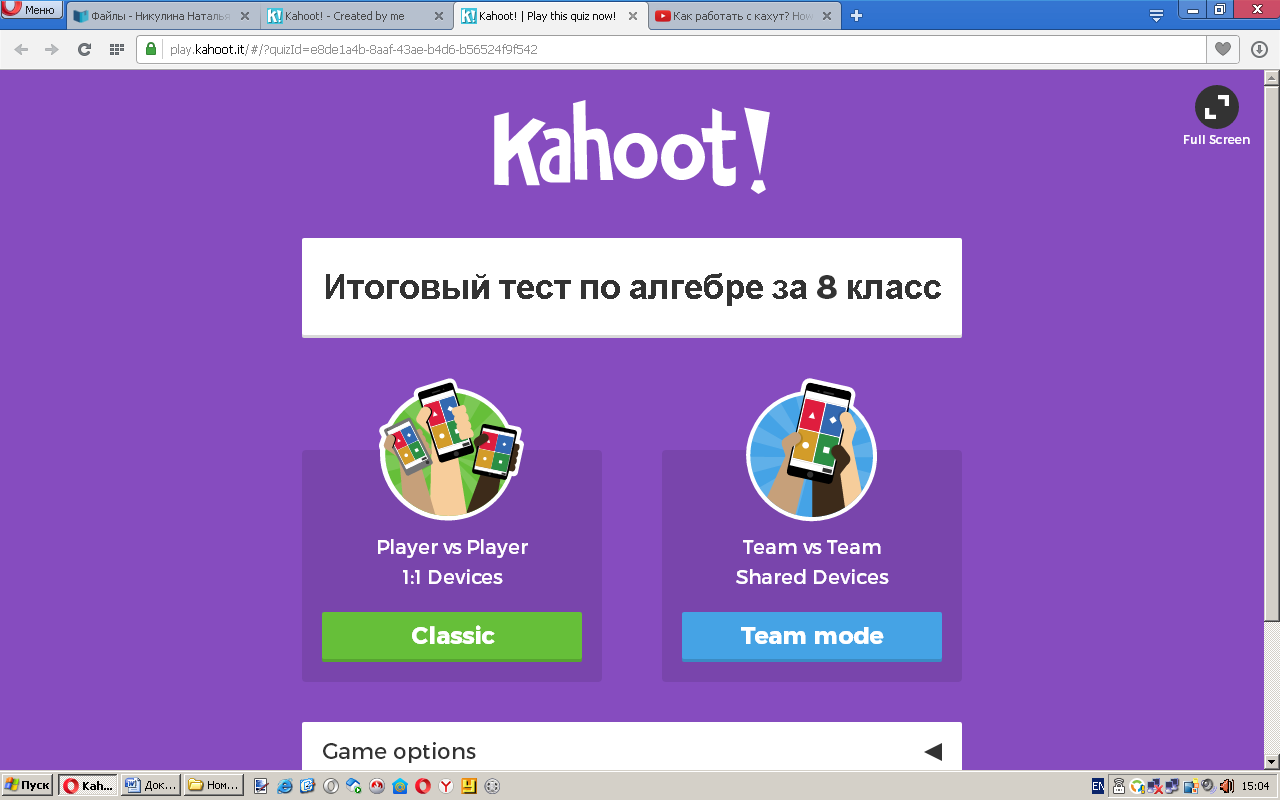
Дети должны набрать в адресной строке Kahoot.it и ввести пин код игры и ник игрока. На учительском компьютере учителю видны имена игроков, задания и варианты ответов. У учащихся будут только геометрические фигуры для выбора ответов (без самих ответов).
| На экране у учителя | На телефоне, планшете, компьютере ученика |
| 


| 


|
У детей при работе с данным сервисом проявляется интерес, но сразу хочется заметить, что не стоит применять его часто, т.к. некоторые дети становятся супер активными.






 Первое, что необходимо сделать – это бесплатно зарегистрироваться как учитель на сайте https://create.kahoot.it/login .
Первое, что необходимо сделать – это бесплатно зарегистрироваться как учитель на сайте https://create.kahoot.it/login . Ввод логина и пароля после регистрации.
Ввод логина и пароля после регистрации. 




 ,
,